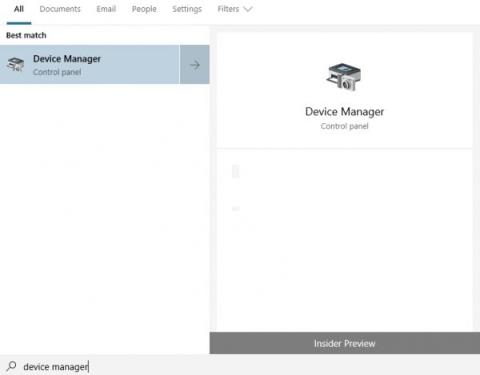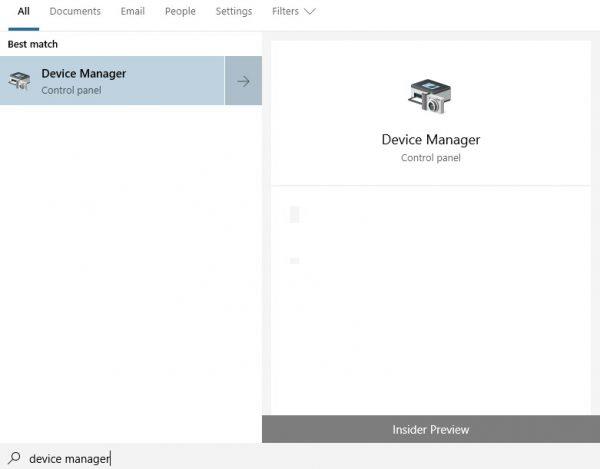Bluetooth er en veldig nyttig tilkobling som hjelper deg med å dele data på telefonen eller den bærbare datamaskinen enklere og raskere. Det er imidlertid mange brukere som ikke kan motta filer når de overfører filer til datamaskinen og ikke forstår hvorfor. Under bruk er det mange tilfeller av å lure på hvorfor datamaskinen ikke har Bluetooth eller den bærbare datamaskinen ikke har Bluetooth, hvordan man kan vite om datamaskinen har Bluetooth eller ikke, og disse spørsmålene skyldes hovedsakelig brukerens applikasjon. Prøvde alt for å finne det men kunne ikke si om datamaskinen hadde en Bluetooth-tilkobling eller ikke. Og enda viktigere, å vite om din bærbare eller stasjonære har Bluetooth vil avgjøre om du kan sende filer mellom datamaskinen og telefonen ved hjelp av Bluetooth eller ikke.
I dag vil vi vise deg hvordan du sjekker om den bærbare datamaskinen din har Bluetooth eller ikke. Det hjelper deg tydelig å forstå årsaken til at filer kan sendes mellom datamaskinen og telefonen eller ikke. Med delingen nedenfor håper vi at du har enda et triks for å bruke datamaskinen. Følg disse trinnene for å sjekke:
Trinn 1 : Slå først på datamaskinen og trykk på tastekombinasjonen windows-tasten + s. Etter at systemet åpnes, finn nøkkelordet Enhetsbehandling, og klikk deretter for å åpne enhetsbehandlingen på Windows 10.
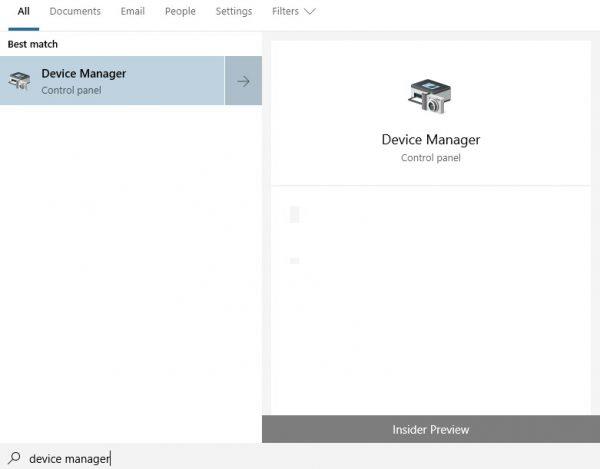
Trinn 2 : Finn Bluetooth- eller Bluetooth-radioer i listen som vises i Enhetsbehandling-vinduet. Hvis en av disse to elementene er til stede, støtter datamaskinen Bluetooth. Tvert imot, hvis den ikke vises, kan dessverre ikke datamaskinen din koble til Bluetooth.
Trinn 3 : Hvis det ikke er i den opprinnelige listen, klikk på Nettverksadapter , se i listen for å se om det er et element med ordet Bluetooth. Hvis ja, gratulerer, enheten din er utstyrt med Bluetooth.

Hvis begge trinnene ovenfor ikke er tilgjengelige, er det stor mulighet for at datamaskinen ikke er utstyrt med Bluetooth. For å legge til Bluetooth for å koble trådløse hodetelefoner eller trådløse høyttalere til datamaskinen din, må du kjøpe en Bluetooth-sender (Bluetooth USB Dongle eller mange kaller det også USB Bluetooth for kort).
Ønsker deg suksess!
Se mer: